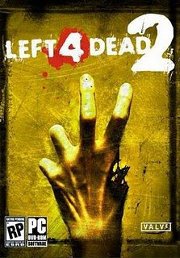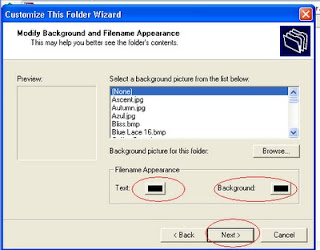Oke.. langsung aja download software anti deep freeze nya disini.
Software ini bisa ngebobol deepfreeze v4 standard, v5 standard, v6 standard dan v6 evaluation.
Salah satu kelebihan software ini dibanding software yang lain adalah tidak terdeteksi trojan oleh
antivirus sehingga aman digunakan beraksi.
Salah satu kelebihan software ini dibanding software yang lain adalah tidak terdeteksi trojan oleh
antivirus sehingga aman digunakan beraksi.
Cara Pakainya cukup gampang.
- Tekan Shift sambil nge klik icon deepfreeze.
- Akan muncul versi deepfreeze yang terpasang
- Pada kasus ini saya menemukan deep freeze v6 Standard Evaluation.
- Jalankan software anti deepfreezenya pilih versi deepfreezenya, lalu klik apply.
- Habis itu anda tinggal ganti passwordnya... beres deh....
.Saya gak bilang kalau aya ini master and semua postingan aya berkualitas... diamaafin...